如何将 Facebook 订阅源添加到 WordPress 网站
已发表: 2022-02-17有没有想过现在社交媒体的流行? 今天大多数人有意识或无意识地与社交媒体联系在一起。 在所有社交媒体网络中,Facebook 在用户选择方面毫无疑问位居榜首。 本教程基本上将处理如何添加 WordPress Facebook 提要。
但在此之前,让我分享一些关于 Facebook 的统计数据,因为该主题与 Facebook 相关。 重要的是要知道是否值得将 Facebook 提要添加到您的 WordPress 网站。
根据 Backlinko 的 2022 年报告,Facebook 目前拥有 19 亿日活跃用户,同比增长 6.89%。
就月活跃用户而言,根据同一份报告,目前有 29 亿人访问该平台,同比增长 7.18%。
这是一个惊人的大,对吧? 如果您可以将 Facebook 提要嵌入到您的 WordPress 网站怎么办? 听起来很刺激,不是吗? 通过添加 Facebook 提要,您可以向您的网站访问者显示您的 Facebook 业务页面或群组的帖子。 这使您有机会在更大范围内扩大受众群体。
现在,让我向您介绍将 WordPress Facebook 提要添加到您的网站的方法。 您可以通过部署 ElementsKit 的 Facebook Feed 小部件轻松做到这一点。
您知道市场上有许多顶级社交媒体插件吗? 但是如何识别它们呢? 前往博客“10 个强大的 WordPress 社交媒体插件并减少您的工作量”。
为什么要利用 ElementsKit 添加 WordPress Facebook 订阅源:
ElementsKit 是一个易于使用的 Elementor 插件。 它带有无数的功能和小部件,为您提供您在页面构建器中寻找的所有好处。 在大量的小部件中,Facebook 提要就是其中之一。 使用 Facebook 提要小部件,您可以将自定义 Facebook 提要无缝添加到您的 WordPress 网站。
在我向您展示如何使用 ElementsKit 将 WordPress Facebook 提要添加到您的网站之前,让我先解释一下您应该使用它的原因。
多合一插件:
ElementsKit 不仅仅是一个 Facebook 提要插件,而是一个综合性的插件。 除了为您提供添加 Facebook 提要的选项外,它还为您提供了许多其他功能。 您可以构建页眉和页脚、megamenu、小部件、添加视差效果、条件内容、图像手风琴、倒数计时器等等。
大量的自定义选项:
ElementsKit 为您提供了无数的自定义选项。 您可以通过进行必要的调整来增加提要帖子的样式。
响应和速度:
无论使用何种设备,ElementsKit 都能确保您的网站看起来反应灵敏且速度超快。 无论是移动设备、笔记本电脑、台式机还是平板电脑,您的网站都将完美地显示在所有这些设备上。 这也保持了极快的速度。
现在,让我们深入了解在 ElementsKit 的帮助下将 Facebook 提要添加到您的 WordPress 网站的过程。 您也可以将 Facebook 提要添加到 WordPress 主页和其他页面。

如何将 Facebook 订阅源添加到您的 WordPress 网站:
ElementsKit 可让您轻松顺利地将 WordPress Facebook 提要添加到您的网站。 只需几个简单的步骤,您就可以完成这项工作。 事不宜迟,让我们看一下您可以将 WordPress Facebook 提要添加到您的站点的步骤-
导航到 ElementsKit 并启用 Facebook 订阅源:
首先,转到您网站的仪表板并导航到侧面板上的 ElementsKit。 从菜单中单击 ElementsKit。
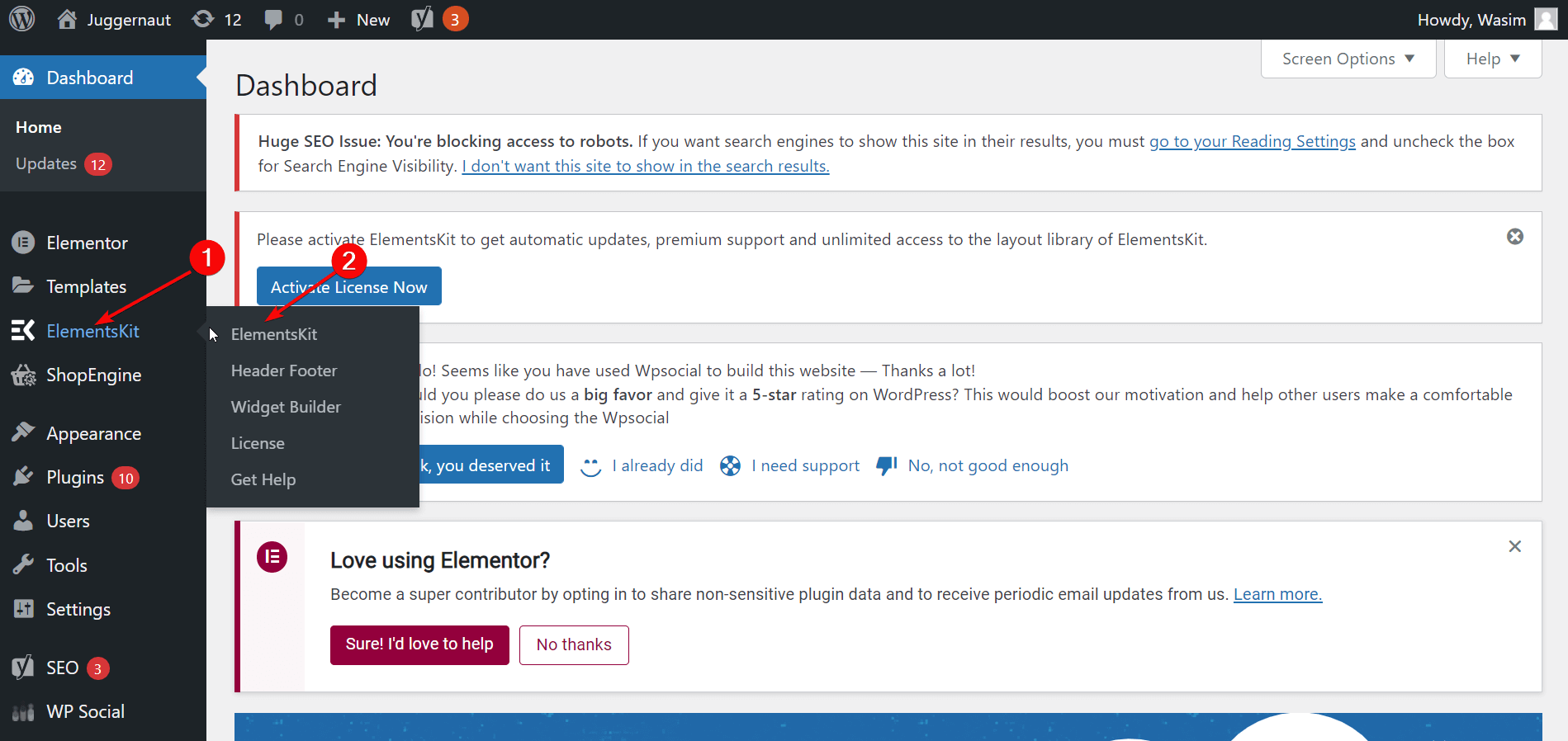
然后,选择“小部件”,然后会显示一个小部件列表,但您必须一直向下找到 Facebook Feed 小部件。 确保启用 Facebook Feed 小部件。 然后,单击“保存更改”按钮。
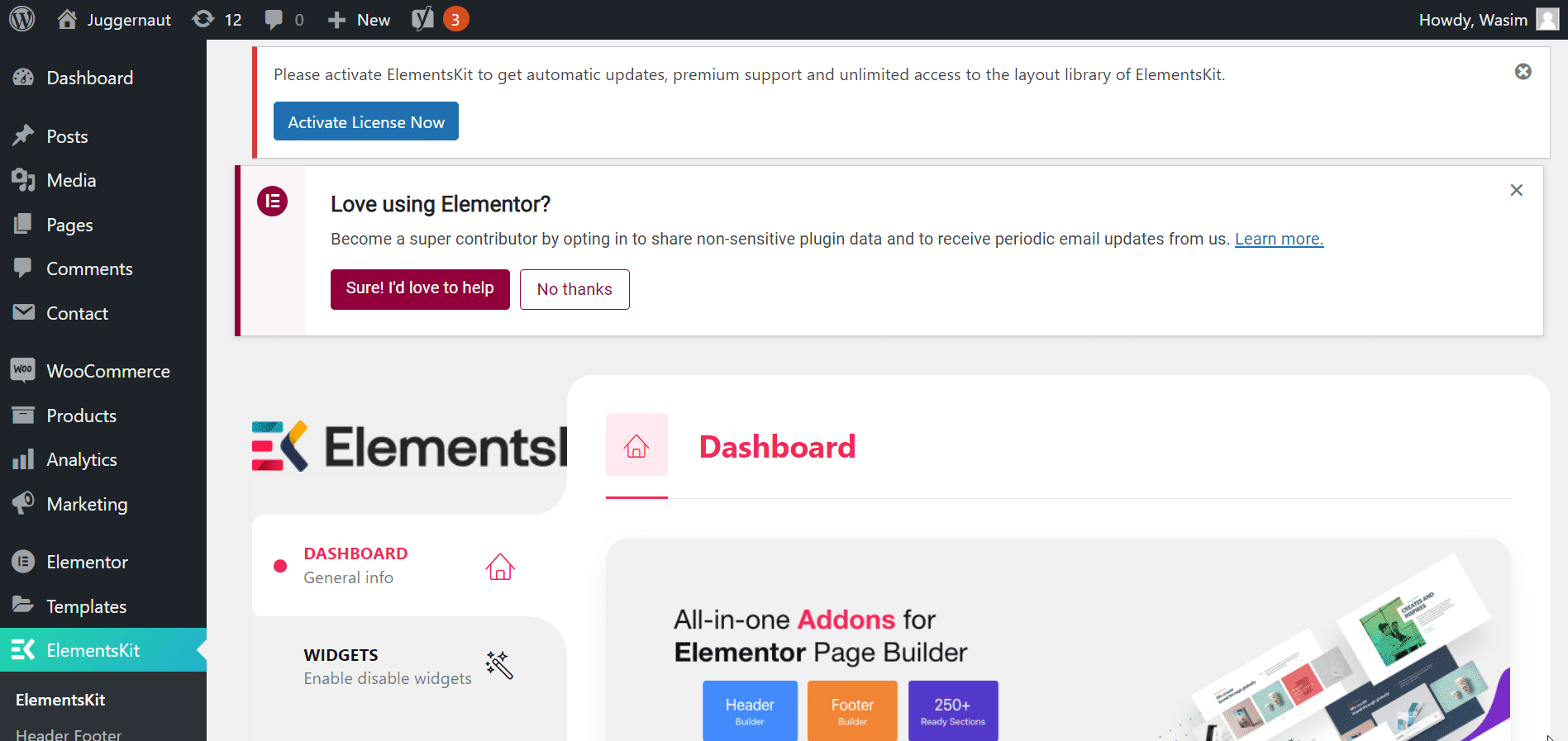
查找 Facebook 页面提要选项卡:
现在,单击侧栏中的“用户设置”菜单项。 屏幕上将出现许多选项卡。 您所要做的就是导航到 Facebook Page Feed 选项卡并单击下拉菜单。 这将要求您输入 Facebook 页面 ID 和页面访问令牌。

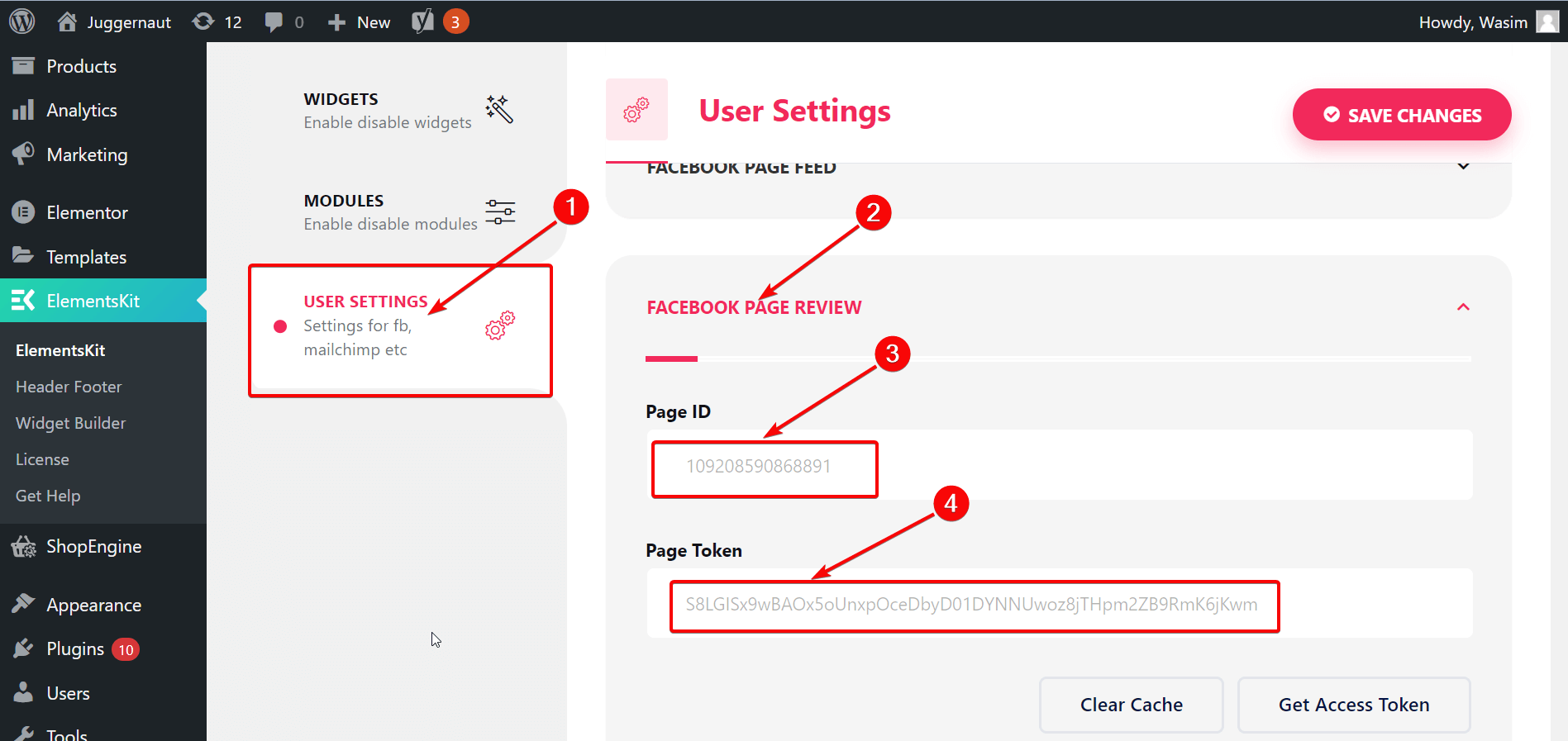
转到 Facebook 开发者网站:
要获取 Facebook 页面 ID 和页面访问令牌,请访问 developers.facebook.com。 在主页上,登录“Facebook for Developers”页面并转到“我的应用程序”。
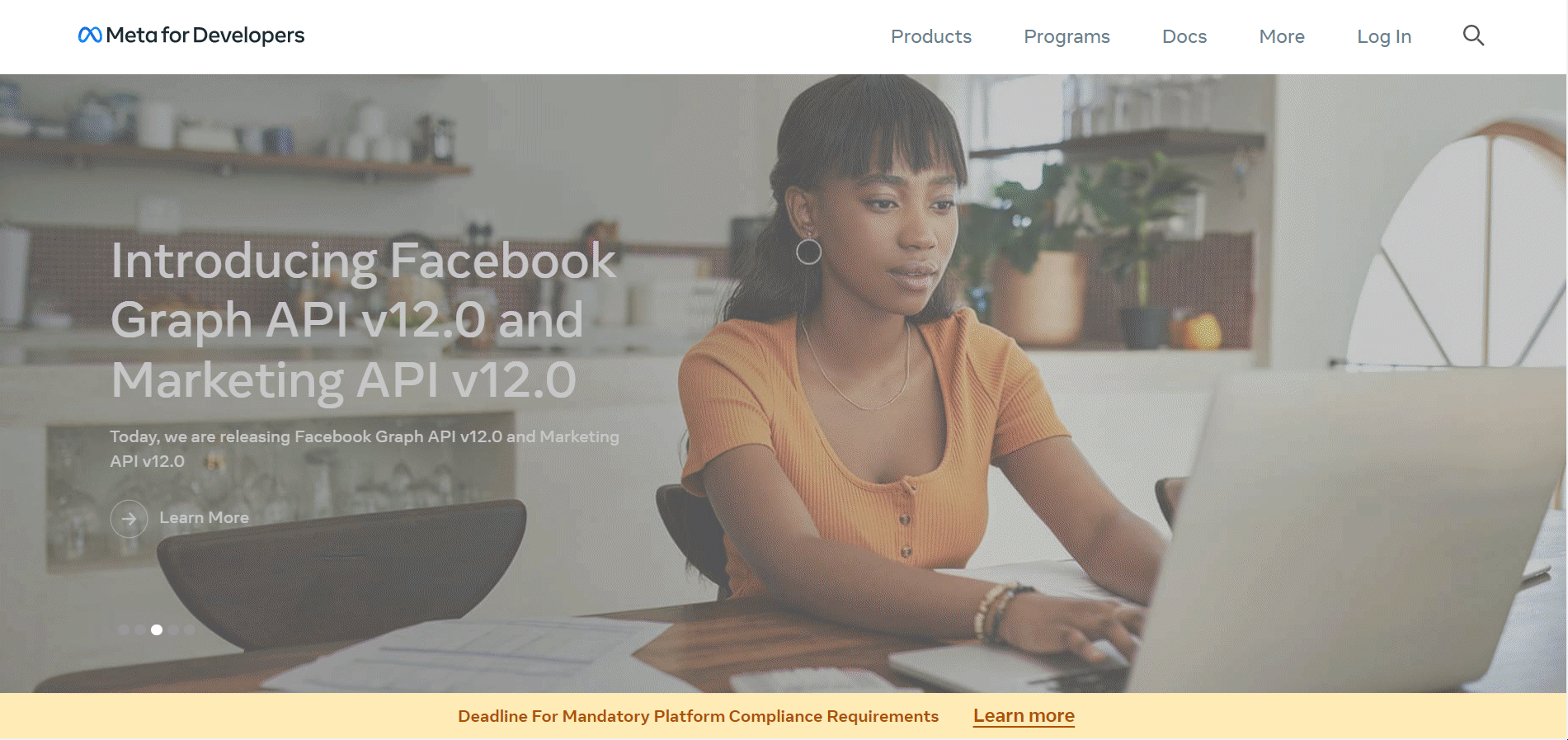
创建一个应用程序:
现在,如果您之前没有创建过任何应用程序,那么是时候创建一个应用程序了。 单击“创建应用程序”按钮。 选择一个应用程序类型,然后点击“下一步”按钮。 提供显示名称、联系人、电子邮件和业务经理帐户名称等详细信息,即使它是可选的。
之后点击“创建应用程序”按钮。 这样,您将被要求输入您的 Facebook 密码以进行安全检查。 最后,单击“提交”按钮,您将直接进入产品页面。
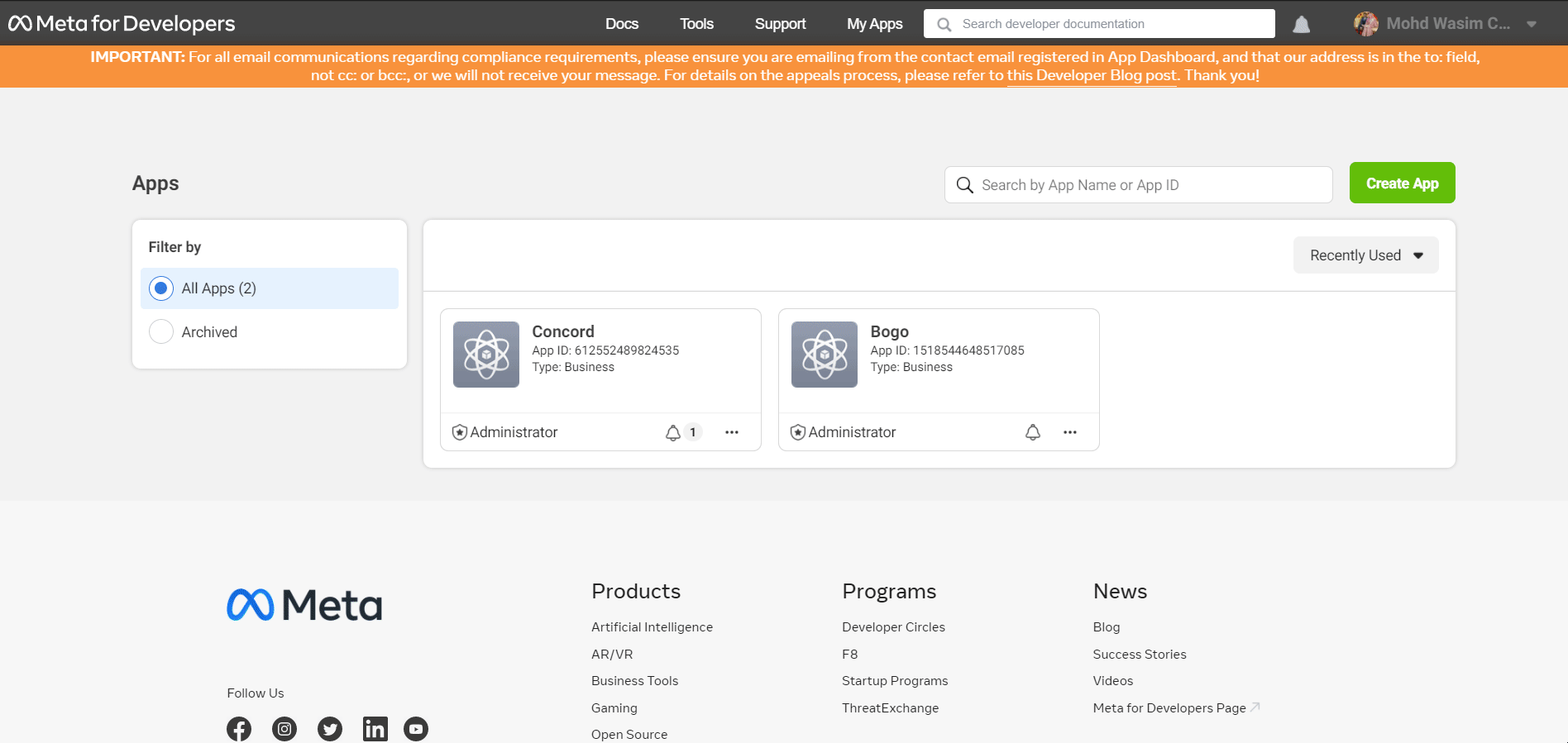
进行必要的选择:
现在,转到工具,然后单击“Graph API Explorer”。 这样,屏幕右侧将显示许多项目,包括 Facebook 应用程序和用户或页面。 从 Facebook 应用程序菜单中选择您的应用程序,然后从用户或页面菜单中选择“获取页面访问令牌”。
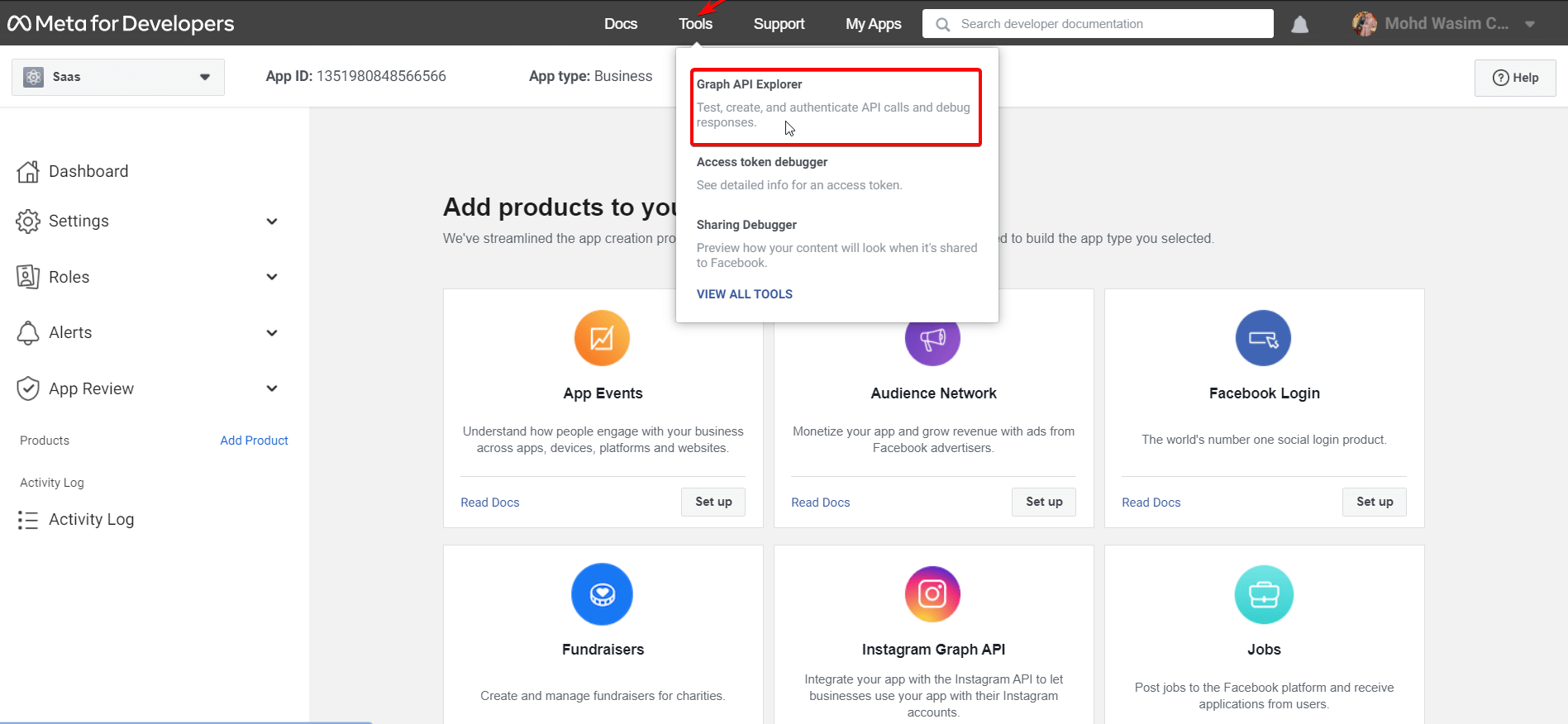
这样,您的帐户将弹出一个新窗口。 单击继续作为“您的帐户”,然后选择要在您的网站上添加提要的页面。 然后,单击“下一步”、“完成”和“确定”以完成该过程。 您可以注意到之后允许了 2 个权限。
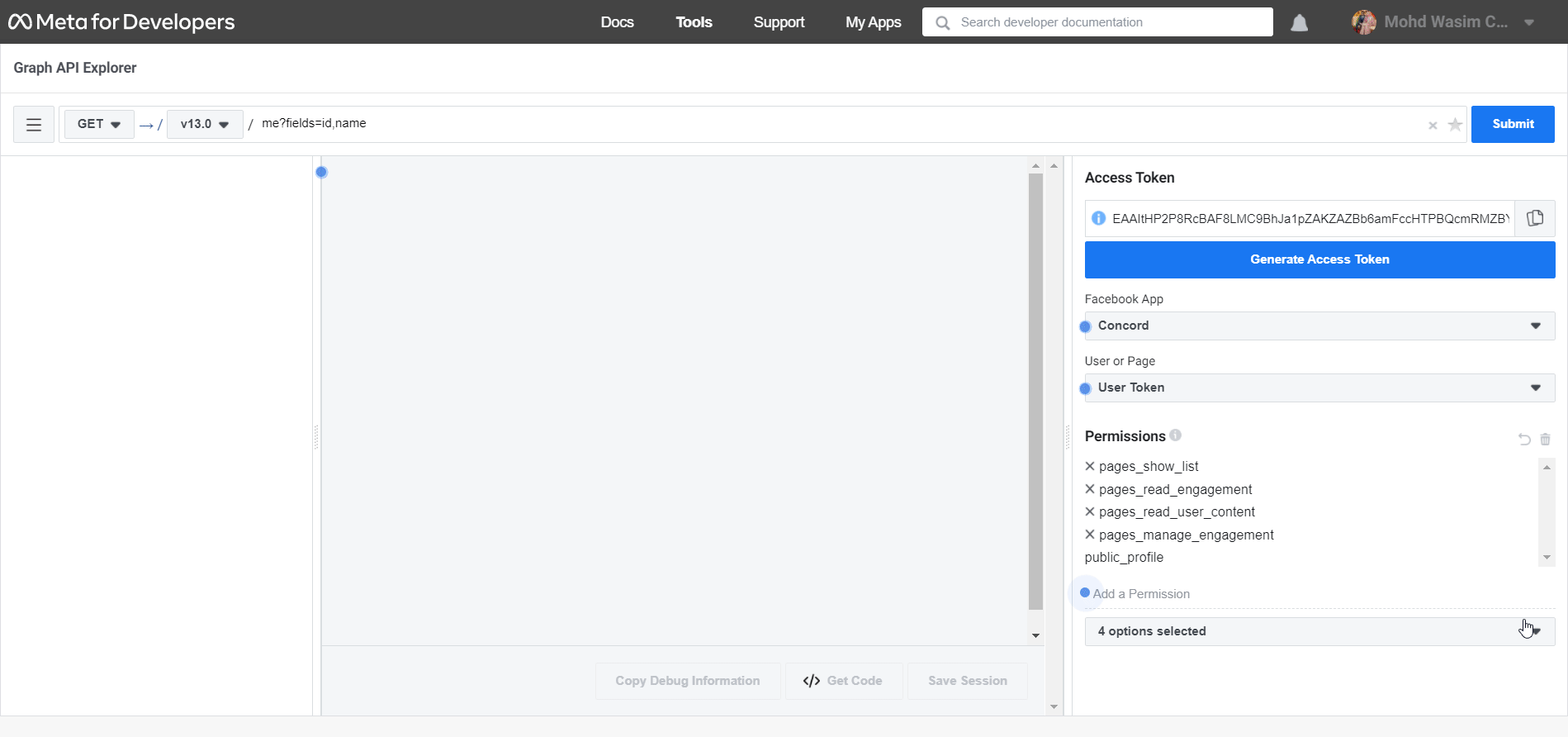
您需要再添加 2 个权限,pages_manage_engagement 和 pages_read_user_content。 为此,请从菜单中选择这两个选项,然后单击“生成访问令牌”。 然后,继续上述过程。
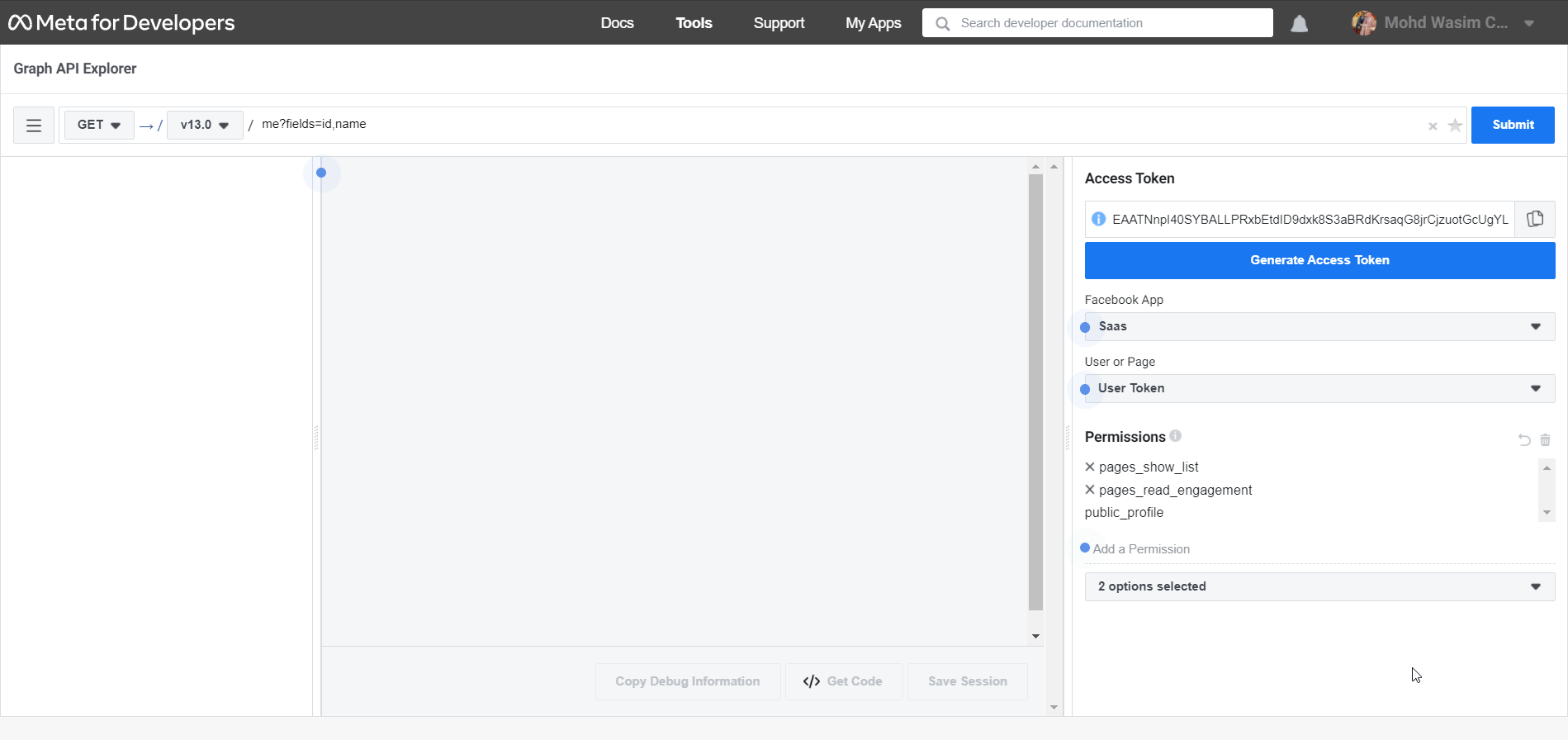
复制并粘贴 Facebook 页面 ID 和访问令牌:
之后,您会注意到 Permission 部分中添加了 2 个权限。 现在,从用户或页面选项中选择您的页面。 然后,复制访问令牌并将其粘贴到 ElementsKit。
接下来,单击提交,复制 Facebook 页面 ID,将其粘贴到 ElementsKit 的 Facebook 页面 ID 部分,最后单击“保存更改”按钮保存更改。
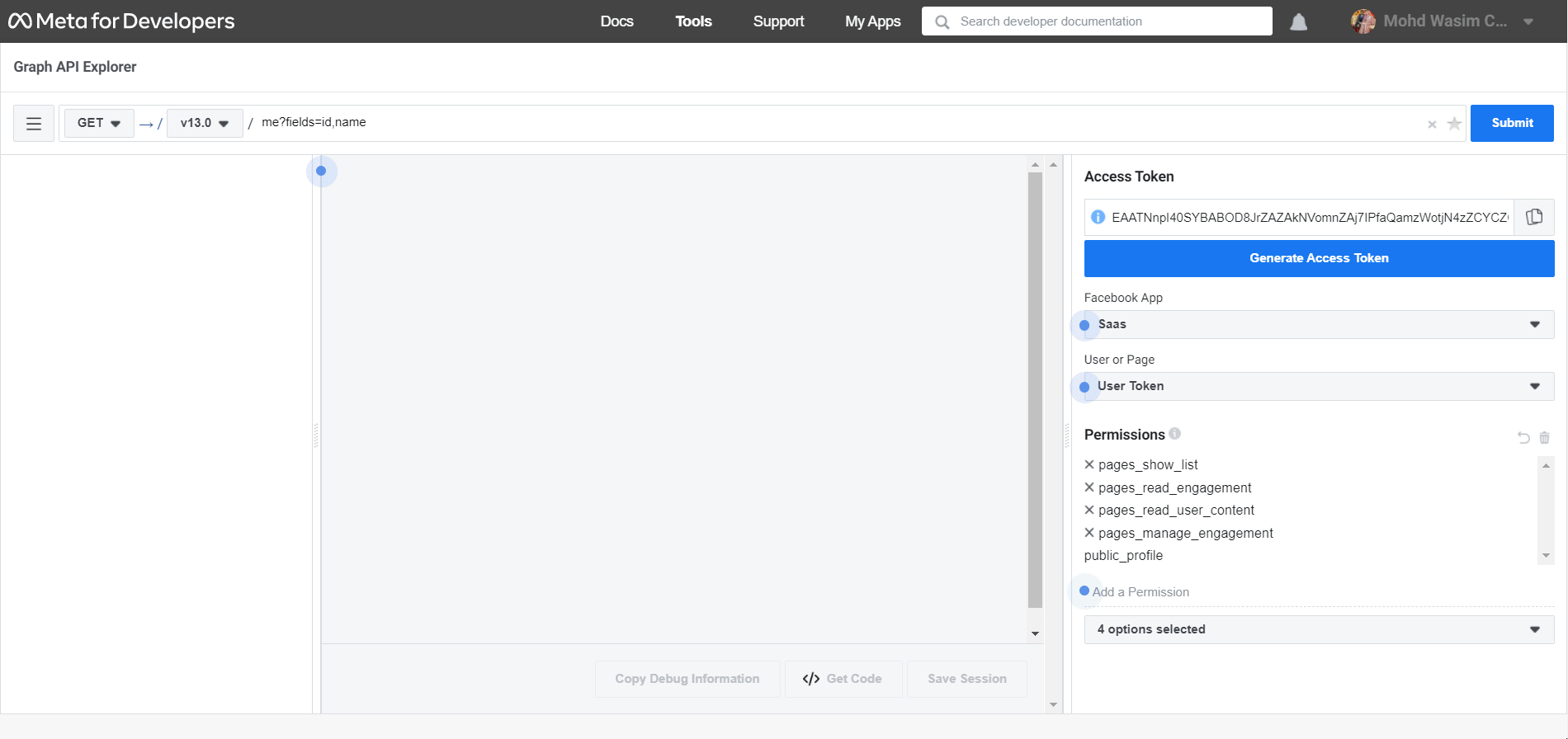
使用 Elementor 窗口打开页面并使用 Facebook 订阅源:
现在,使用 Elementor 窗口打开任何页面。 为此,找到您要打开的页面,然后单击“使用 Elementor 编辑”以切换到 Elementor 窗口。
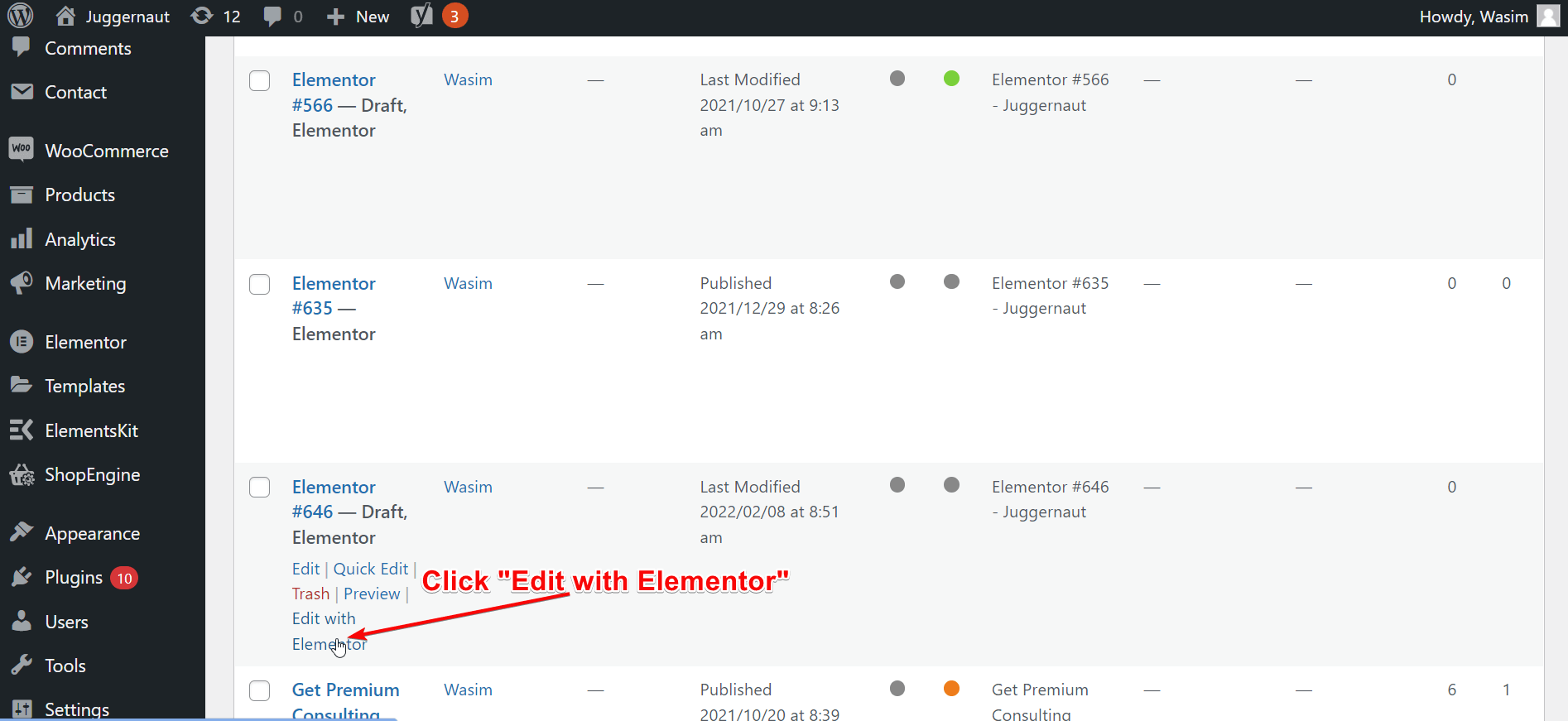
之后,从搜索栏中搜索 Facebook Feed 小部件。 找到 Facebook Feed 小部件后,将其拖放到指定区域。 您页面的 Facebook 提要将立即显示。
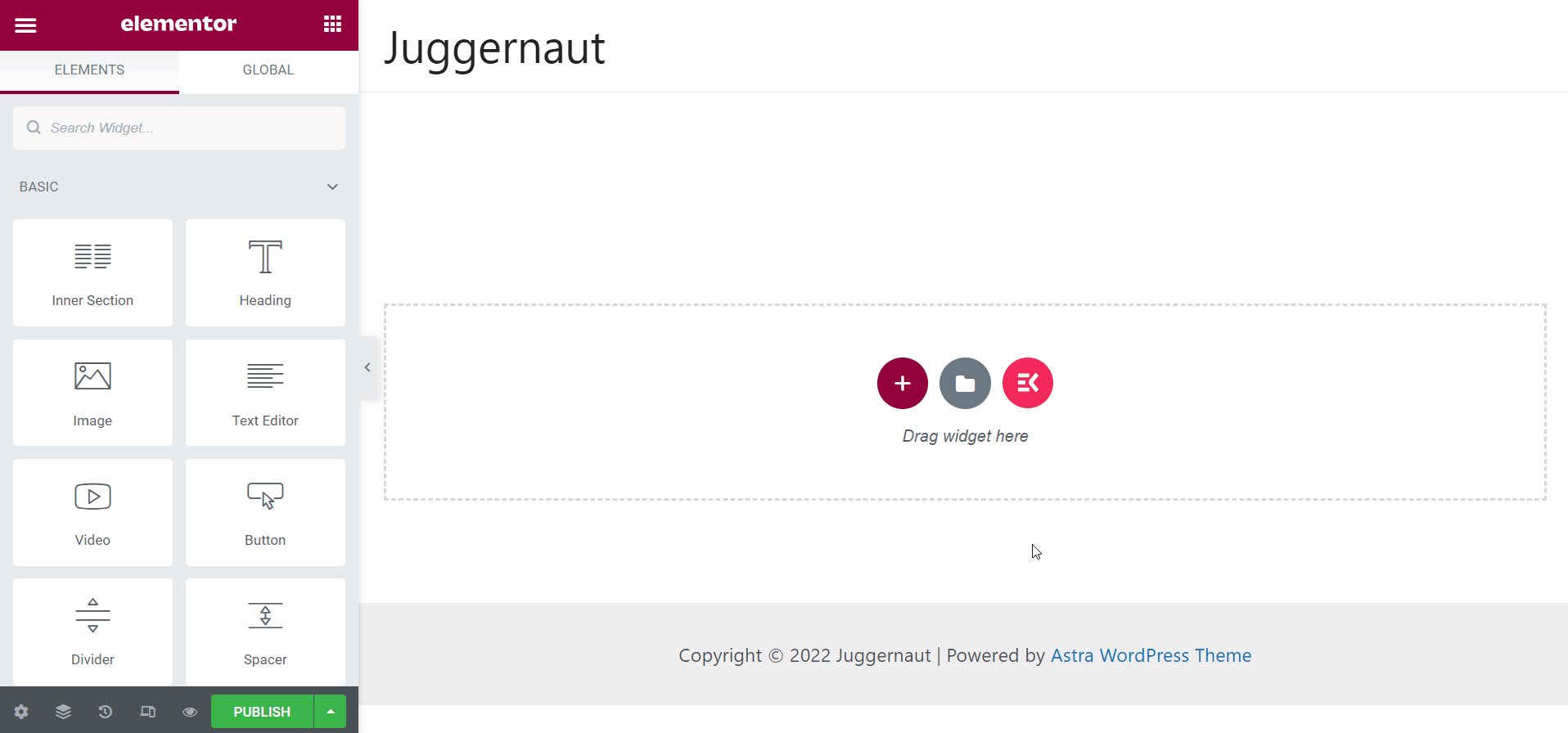
自定义内容选项卡:
在左侧,您可以在“内容”选项卡下发现许多选项,例如“布局设置”和“显示设置”。 在布局设置中,您可以更改网格样式、列网格、提要样式。
在显示设置中,您可以控制显示作者、作者风格、显示日期等参数。
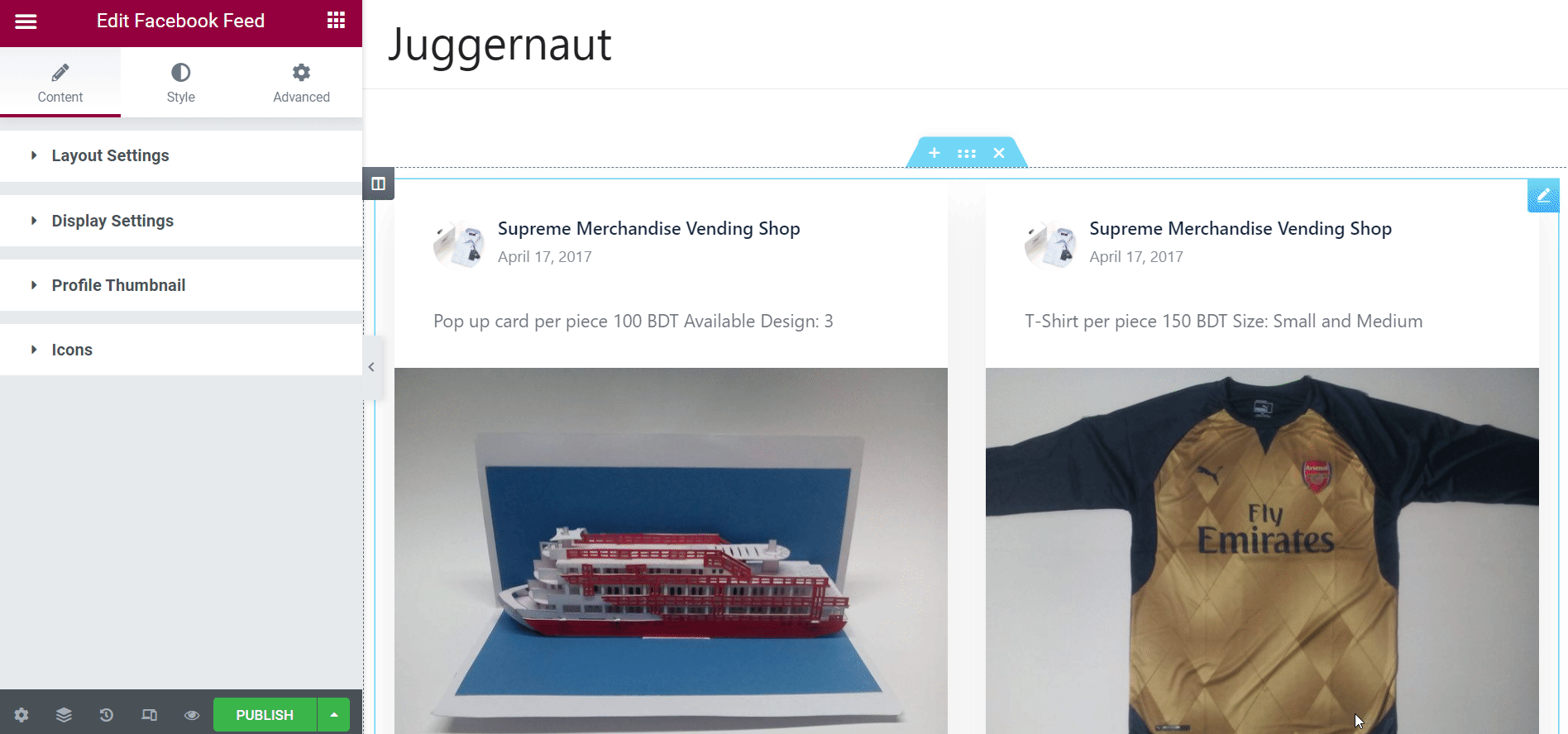
自定义样式选项卡:
在样式选项卡中,您可以控制更多参数,例如布局、容器、页眉、页脚、媒体和链接。 在布局部分下,您将拥有诸如装订线和合并按钮之类的控件,您可以使用滑块进行调整。 同样,您还可以根据需要调整其他参数。
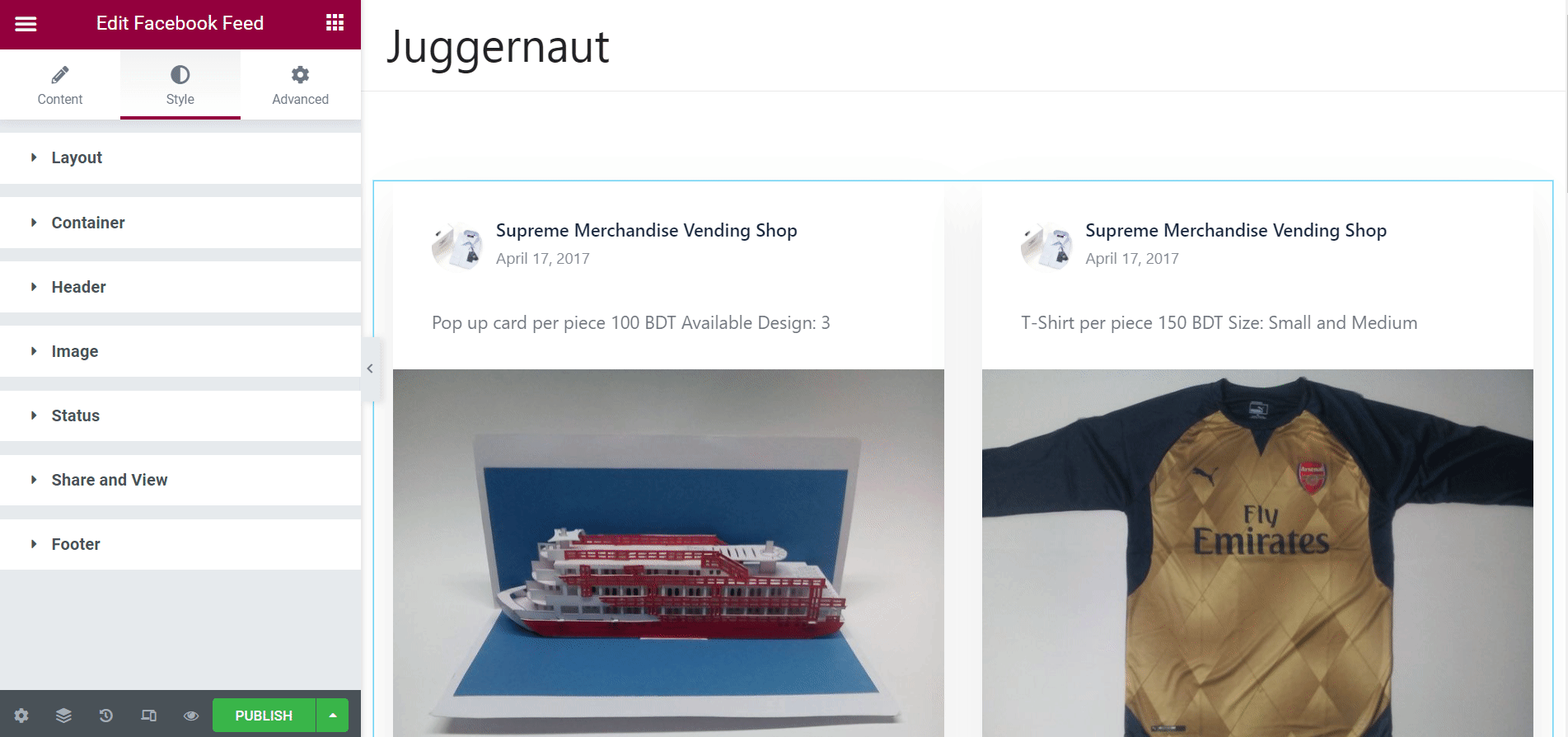
结束语:
这是您可以使用 ElementsKit 将 WordPress Facebook Feed 添加到您的网站并推广您的业务的方法。 结果,您最终将加倍转化和销售。
这就是我在本综合教程中为您提供的全部内容。 希望您从本分步指南中受益匪浅。 在我和你道别之前,别忘了通过我们的 Facebook 页面关注我们。
想知道如何为您的企业投放 Facebook 广告活动? 单击下面的链接以全面了解如何投放 Facebook 广告。
如何运行 Facebook 广告活动?
